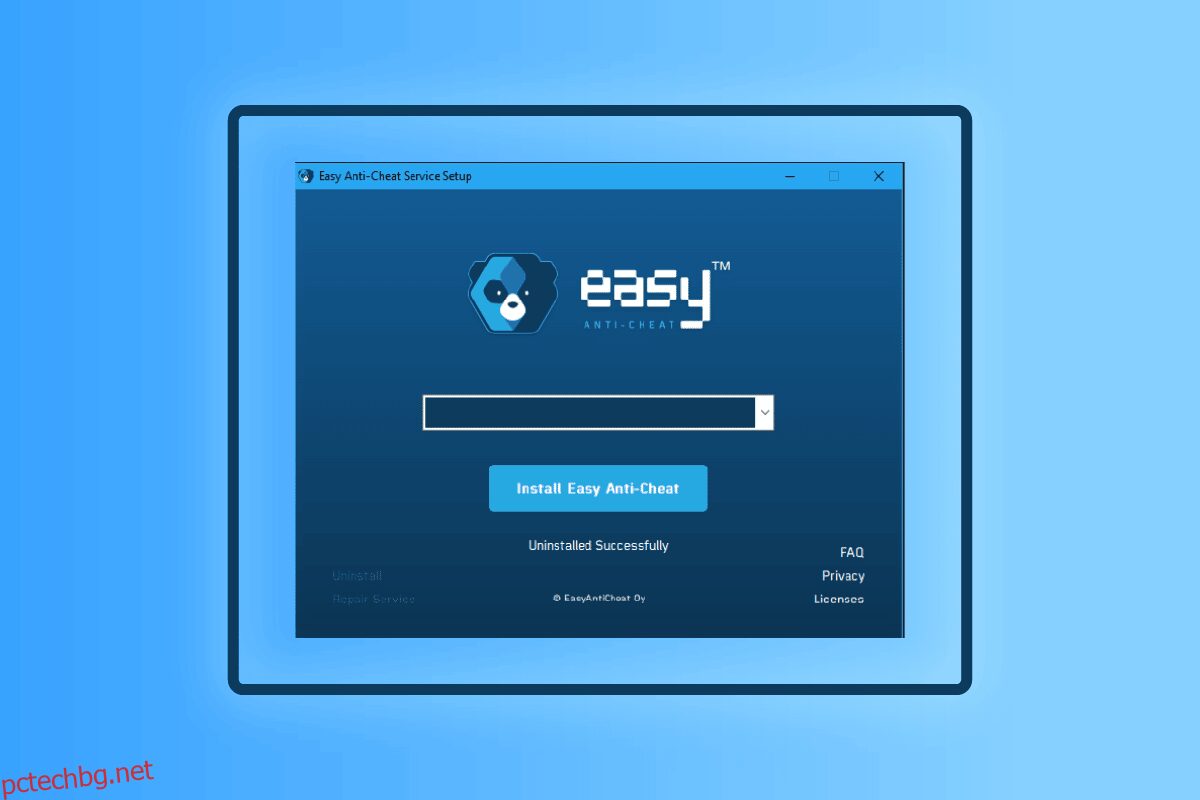Онлайн мултиплейър игрите са забавни и проучващи. Те са като масивни състезателни гиганти, където всеки играч се стреми да получи по-добри резултати и да се класира на първо място в класацията. За съжаление, много геймъри използват чит кодове, за да постигнат своята победа. Тези чийт кодове не са ограничени само до получаване на високи рангове, те нарушават игровото изживяване и на други геймъри. Но не всички игри могат да работят съвместно с тези чит кодове. Някои съвременни игри идват с програма Easy Anti-Cheat за проверка и наблюдение на вашия компютър, докато играете вашата игра. Основната употреба на easyanticheat.exe е да попречи на игрите да използват чит кодове. Ако този инструмент установи, че вашата игра се активира с код за измама, ще бъдете блокирани да играете играта отново. Сега, стигайки до факта, много потребители смятат, че е лесно срещу измама и безопасно ли е и задължително ли е важно да бъде инсталиран на устройство? Ако сте от тази категория, това ръководство ще отговори на всички ваши въпроси.
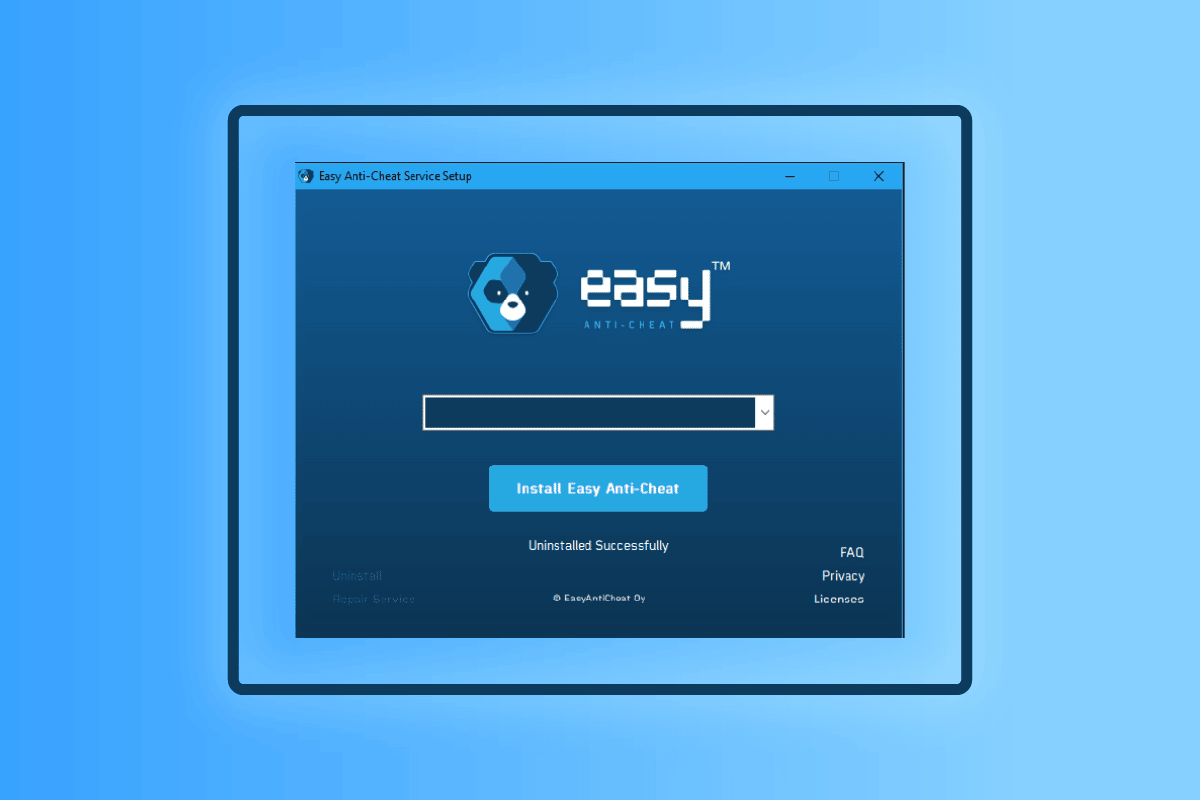
Съдържание
Какво е Easyanticheat.exe и безопасно ли е?
Easy Anti-Cheat (EAC) е разработен от Epic Games и този софтуер се инсталира заедно с играта. За да бъдем точни, тази програма няма за цел да проверява използването на чит кодове, но първо го блокира. Ако използвате мами, за да победите опонентите си и да спечелите награди от играта, тези дейности ще бъдат блокирани първи.
- Това се поддържа на почти всички устройства с Windows, macOS и Linux (чрез Proton). Когато този код беше написан, никоя от Linux игрите нямаше поддръжка за EAC. Официалната поддръжка беше добавена към операционната система наскоро.
- Има толкова много инструменти против измама, които ви помагат да предотвратите всякакви нежелани дейности в играта. И все пак те може да изглеждат по-инвазивни и агресивни, отколкото сте очаквали. И все пак easyanticheat.exe предлага равен баланс между услугата против измама и неприятностите за геймърите.
- Програмата easyanticheat.exe е изпечена за различни игри. И все пак не можете да го инсталирате за неподдържана игра. Няколко често срещани игри, които използват тази програма, са Battlefield 2042, Fortnite, Apex Legends, Dead by Daylight, Hunt Showdown, War Thunder, Squad, Gears5 и др. Можете да се обърнете към официалния уебсайт на EAC, за да научите пълния списък на поддържаните игри.
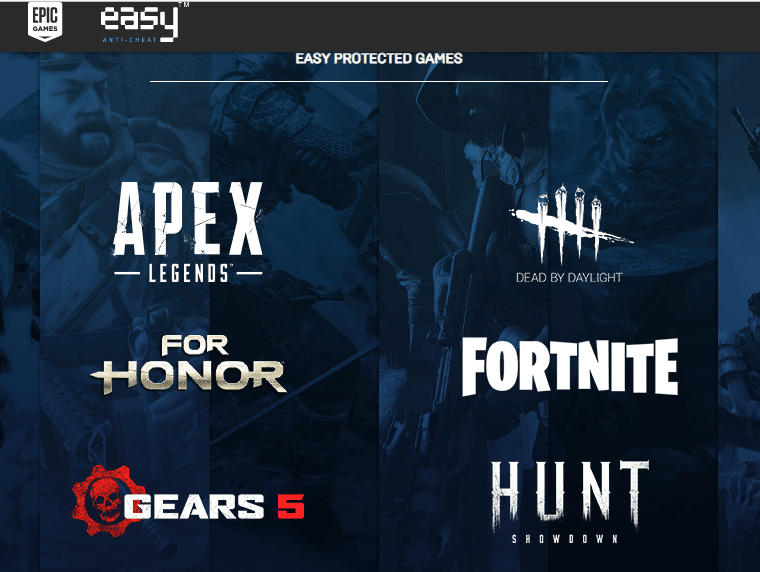
Как работи
- Всеки път, когато стартирате игра, базирана на EAC, този инструмент работи във фонов режим и използва услугата easyanticheat.exe. Можете също да проверите, че този процес работи в диспечера на задачите. Когато затворите тази услуга в диспечера на задачите, не можете да играете играта.
- Easy Anti-Cheat ще бъде инсталиран на вашия компютър заедно с играта. Така че няма нужда да инсталирате тази програма отделно. Следващия път, когато инсталирате EAC-базирана игра, easyanticheat.exe не е необходимо да се инсталира отново, тъй като вече присъства на вашия компютър.
- Този монитор на услугата против измама използва вашите файлове, за да провери дали някакви необичайни модификации може да се отнасят за мами в играта.
- Ако бъдат открити някакви необичайни модификации на играта, този инструмент блокира играча да играе играта.
Безопасен ли е Easy Anti Cheat?
Да, Easy Anti Cheat е безопасна и законна програма, която ви помага да защитите целостта на игрите. Докато инсталирате нови игри, базирани на EAC, ще бъдете помолени да инсталирате Easy Anti-Cheat. Отказването на това ще ви попречи да играете играта, освен ако вече нямате нейно копие на вашия компютър. Малко от вашите вградени антивирусни програми или антивирусни програми на трети страни може да идентифицират easyanticheat.exe като заплаха поради начина, по който работи. Най-вероятно обаче тази антивирусна програма трябва да бъде в белия списък от защитната стена или антивирусната програма по подразбиране.
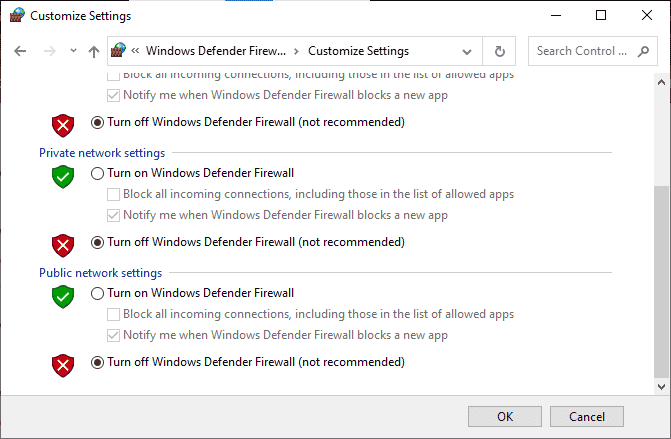
Все пак можете да проверите легитимността на програмата чрез някои от хаковете.
- Когато отворите диспечера на задачите, докато базираната на EAC игра работи във фонов режим, трябва да видите името на услугата като EasyAntiCheat Service, а не нещо друго.
- Тази услуга EasyAntiCheat трябва да работи само когато играете играта. Ако установите, че тази услуга работи друг път, трябва да стартирате антивирусно сканиране, за да проверите дали тези файлове са злонамерени и вредни.
- Ако намерите този инструмент за заплаха, трябва да го изтриете от вашия компютър. Това е трудната част. Подобно на други програми, easyanticheat.exe не е инсталиран на определено място на вашия компютър. Всяка игра, която използва този инструмент, инсталира копие на оригиналния файл на своето местоположение. И все пак това ще присъства в папката на играта.
- Ако искате да знаете как да деинсталирате easy anti cheat, трябва да премахнете всички игри, които използват този инструмент, и след като го направите, този инструмент ще бъде напълно изтрит от вашия компютър.
- Деинсталирането на тази програма чрез нормален конвенционален метод не е удобно в случай на easyanticheat.exe. Първо, трябва да намерите изпълнимия файл на инструмента.
- Най-често ще намерите този инструмент (EasyAntiCheat_Setup.exe) в Program Files (x86) > EasyAntiCheat местоположение. Щракнете двукратно върху файла и след това ще получите опции за поправка, деинсталиране или инсталиране на инструмента. Следващият раздел ще даде кратко обяснение как да деинсталирате easy anti cheat.
Как да деинсталирате Anti Cheat от Windows 10
Ако не искате да имате easyanticheat.exe на вашия компютър, това е добре. Но винаги имайте предвид, че изтриването на програмата ще направи вашата онлайн игра. Вече не можете да играете съответната игра. Ако това не е проблем за вас, продължете да четете методите.
Метод 1: Чрез File Explorer
И така, първата стъпка в деинсталирането на Easy Anti Cheat е да намерите местоположението на програмата. Това зависи от това коя игра имате този инструмент, работещ във фонов режим.
Забележка: В тази статия местоположението на easyanticheat.exe е идентифицирано от играта Fortnite. Намерете своя, въз основа на местоположението на вашата папка с игри.
1. Натиснете едновременно клавишите Windows + E, за да отворите File Explorer.
2. Навигирайте до следния път на местоположение.
C:Program FilesEpic GamesFortniteFortniteGameBinariesWin64EasyAntiCheat
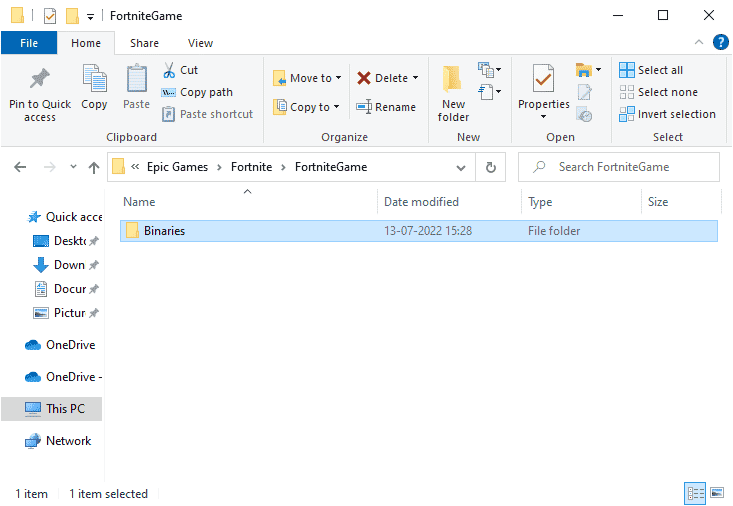
3. След това щракнете двукратно върху EasyAntiCheat_Setup.exe, за да стартирате файла.
4. Сега щракнете върху Деинсталиране.
Забележка: Ако промените решението си и искате да инсталирате програмата отново, можете да стартирате отново инсталационния файл и да щракнете върху Инсталиране.
Метод 2: Чрез инструмент на трета страна
Ако се сблъскате с някакви затруднения при деинсталирането на софтуера, като следвате описания по-горе метод, всеки надежден инструмент за деинсталиране на софтуер на трета страна може да се използва за пълно деинсталиране на easyanticheat.exe от вашето устройство. Вместо да използвате ненадеждни източници на инструменти за деинсталиране на програми, можете да се доверите на софтуера за отстраняване на неизправности при инсталиране и деинсталиране на програми на Microsoft. Следват характеристиките на този инструмент.
- Този инструмент ще разреши всички проблеми, които блокират процеса на деинсталиране, и ще ви помогне автоматично да коригирате всички проблеми.
- Този инструмент може да работи и на Windows 7,8,8.1 и 10.
- Софтуерът отстранява проблемите, които пречат на инсталирането/деинсталирането на която и да е програма на вашия компютър, поправя повредени ключове в регистъра и разрешава проблема, който ви блокира да изтриете програми и приложения от контролния панел.
Ето няколко прости инструкции за деинсталиране на Easy Anti Cheat с помощта на софтуера за отстраняване на неизправности при инсталиране и деинсталиране на програмата.
1. Изтеглете инструмента за отстраняване на неизправности при инсталиране и деинсталиране на програмата на Microsoft от официалния уебсайт.
2. Сега отворете Моите изтегляния и щракнете двукратно върху инсталирания файл, за да го стартирате.
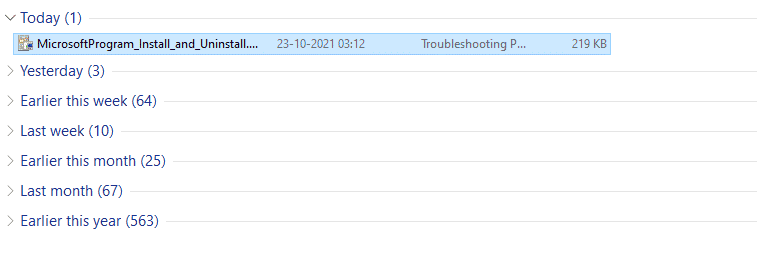
3. Сега щракнете върху Напред и следвайте инструкциите на екрана, за да инсталирате изтегления файл.
4. Тук изберете Деинсталиране под подканата, Имате ли проблем с инсталирането или деинсталирането на програма?
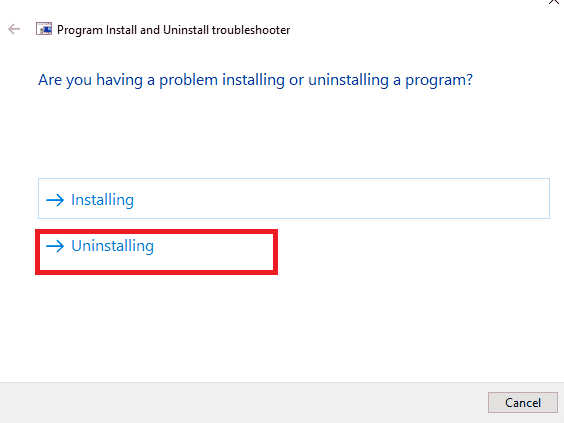
5. Сега софтуерът проверява регистъра за проблеми, свързани с корекцията.
6. След това изберете Easy Anti Cheat. Ако не виждате тази програма, изберете Not Listed и щракнете върху Next.
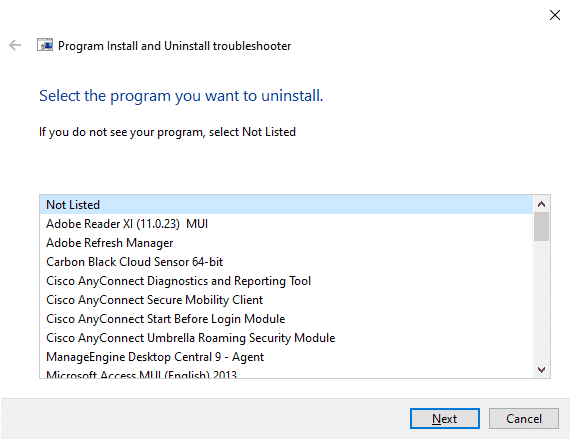
7А. Ако можете да намерите програмата Easy Anti Cheat сега, следвайте инструкциите на екрана, за да деинсталирате софтуера.
7B. Все пак, ако не можете да намерите Easy Anti Cheat, тогава ще бъдете помолени за кода на продукта. Можете да намерите кода на вашия продукт в таблицата със свойства на MSI файла. Достъп до кода и следвайте инструкциите на екрана, за да деинсталирате Easy Anti Cheat.
Метод 3: Изтриване на Appdata
Въпреки че сте изтрили Easy Anti Cheat от вашия компютър, във вашите папки има скрити огромни остатъчни файлове, които влияят на производителността на вашия компютър. За да изтриете временните файлове на Easy Anti Cheat от папките на компютъра, следвайте стъпките по-долу.
1. Натиснете едновременно клавишите Windows + E, за да отворите File Explorer.
2. След това отидете до следния път на местоположение и изтрийте всички файлове в папката.
C:Program Files (x86) Easy Anti Cheat or C:Program Files (x86) Common Files Easy Anti Cheat
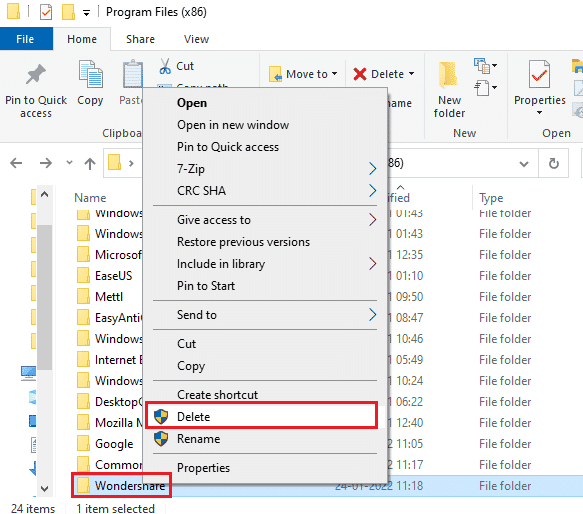
3. Отново отидете до дадения път на местоположение и изтрийте всички файлове в папката.
C:ProgramDataEasy Anti Cheat
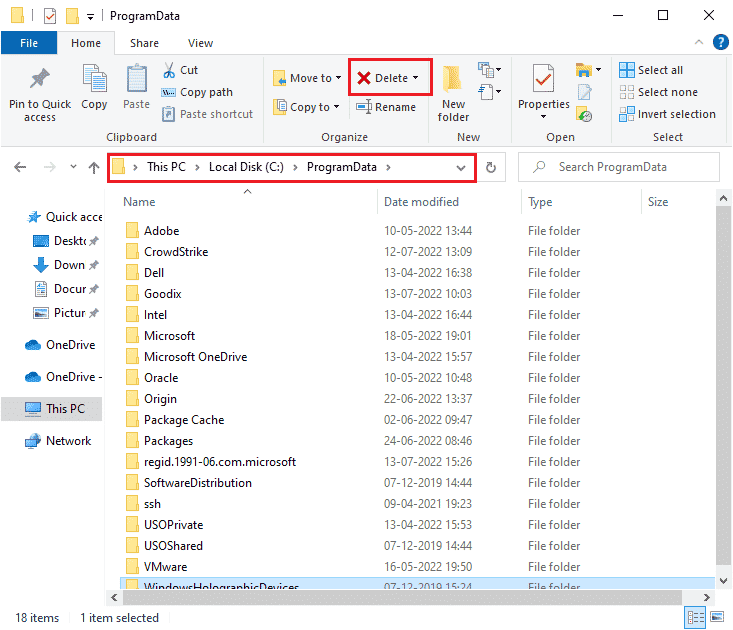
4. Сега натиснете клавиша Windows и напишете %appdata%. След това щракнете върху Отвори.
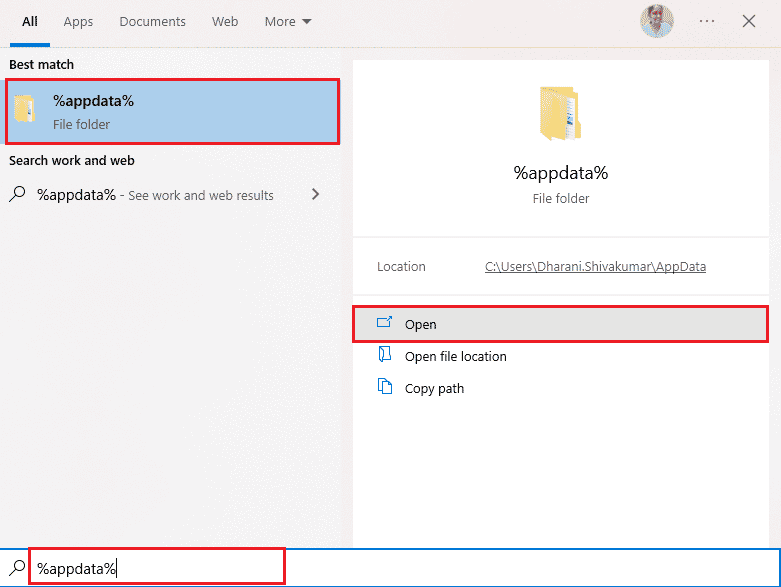
5. Сега отидете до папката Easy Anti Cheat и щракнете с десния бутон върху нея и изберете Изтриване.
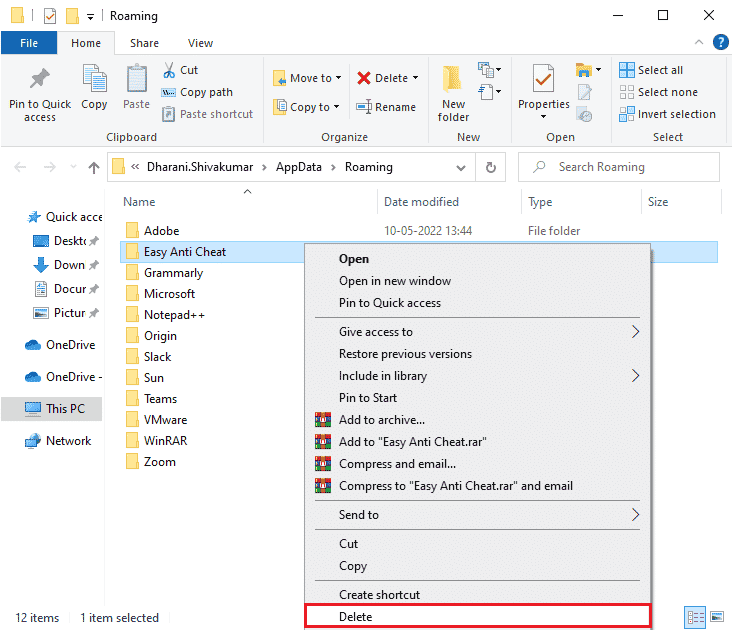
6. Отидете отново в полето за търсене на Windows и въведете %LocalAppData%
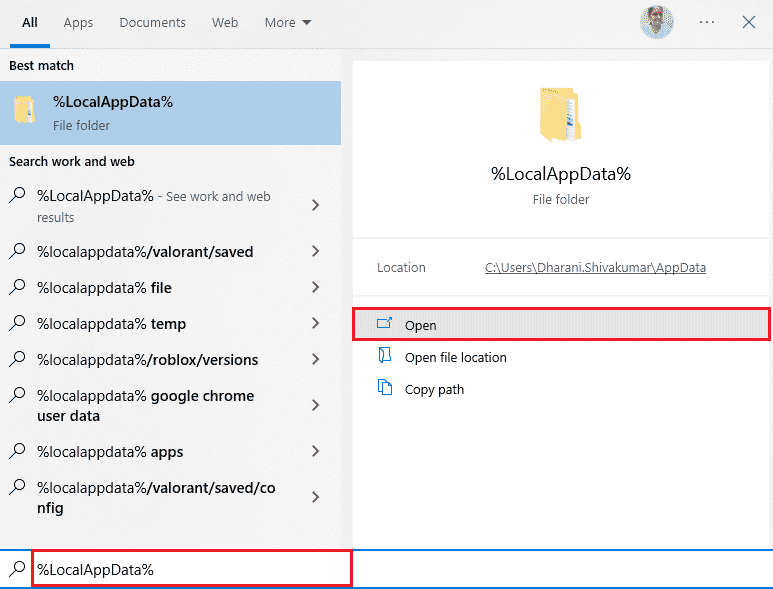
7. Намерете папката Easy Anti Cheat, като използвате менюто за търсене, щракнете с десния бутон върху нея и изберете опцията Изтриване, както направихте по-рано.
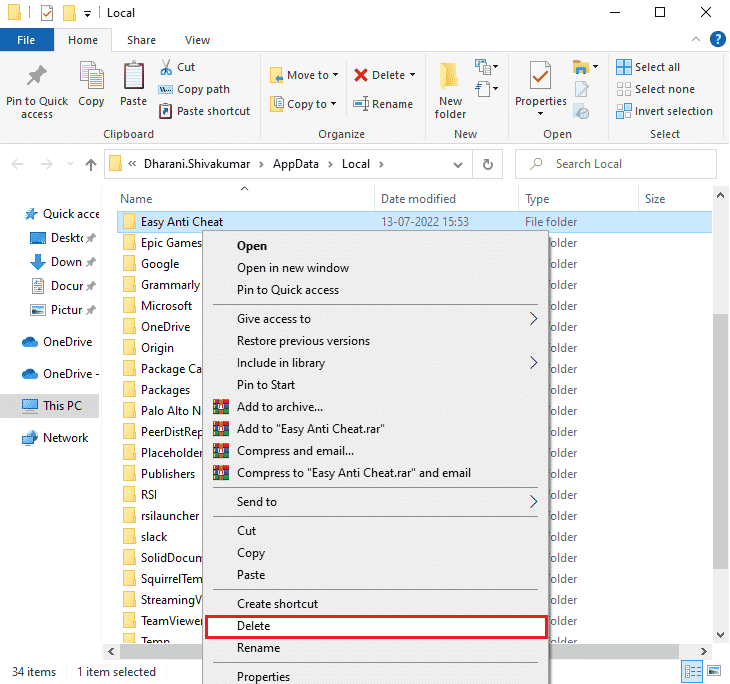
Сега успешно сте изтрили всички останали повредени конфигурационни файлове на Easy Anti Cheat от вашия компютър. Уверете се, че рестартирате вашия компютър с Windows 10, след като приложите този метод.
Метод 4: Стартирайте сканиране за зловреден софтуер
Сега сте изтрили изпълнимия файл, остатъчните файлове, временните файлове и програмните файлове на програмата Easy Anti Cheat. Все пак, за да премахнете невидимите остатъчни файлове на easyanticheat.exe, винаги се препоръчва да сканирате компютъра за дълбоко почистване. Съветваме ви да сканирате компютъра си, както е указано в нашето ръководство Как да стартирам сканиране за вируси на моя компютър?
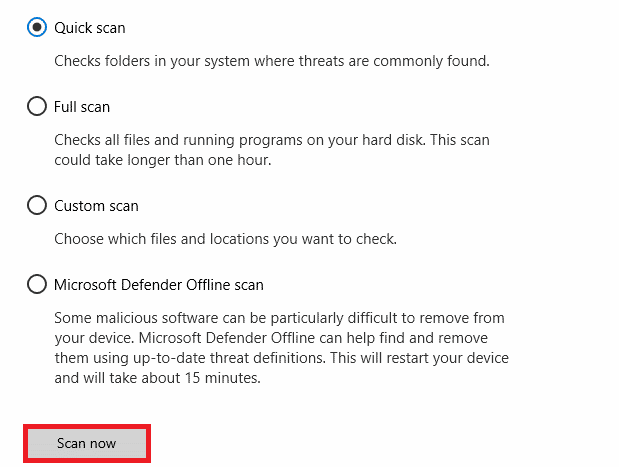
И накрая, всички файлове на остатъчната програма Easy Anti Cheat ще бъдат премахнати от Microsoft Windows Defender след приключване на процеса на сканиране.
Метод 5: Използвайте точки за възстановяване на системата
Това е по-често срещан метод от отстраняване на неизправности, който всеки трябва да следва, преди да инсталира каквато и да е програма или приложение на вашия компютър. Това ще ви помогне да защитите компютъра след инсталиране на софтуер и ако нещо се обърка. Така че, преди да продължите с инсталирането на което и да е приложение, създайте точка за възстановяване на системата и можете да възстановите компютъра си, когато пожелаете. За да направите това, прочетете нашето ръководство за това как да използвате възстановяването на системата в Windows 10 и изпълнете инструкциите, както е показано.
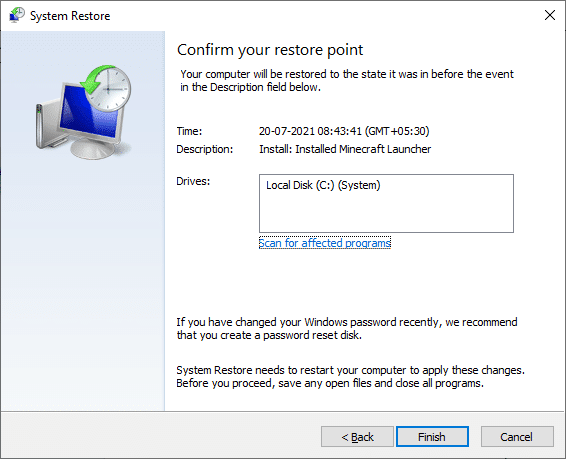
Системата ще бъде възстановена до предишното състояние и сега сте изтрили всеки един компонент на Easy Anti Cheat от вашето устройство.
Често задавани въпроси (ЧЗВ)
Q1. Какво ще се случи, ако деинсталирам Easy Anti-Cheat?
Отг. Ако деинсталирате Easy Anti Cheat от вашето устройство, няма да бъдете защитени от измама. Трябва да се уверите, че имате друг софтуер против измама, инсталиран на вашия компютър, преди да деинсталирате Easy Anti-Cheat, за да продължите играта.
Q2. Безопасен ли е Easy Anti Cheat?
Отг. Easy Anti-Cheat е безопасен. Малко от вашите вградени антивирусни програми или антивирусни програми на трети страни може да идентифицират easyanticheat.exe като заплаха поради начина, по който работи. Най-вероятно обаче тази антивирусна програма трябва да бъде в белия списък от защитната стена или антивирусната програма по подразбиране.
Q3. Мога ли да играя EAC играта без Easy Anti-Cheat?
Отг. Да, в редки случаи. Можете да играете някои определени игри без програмата Easy Anti-Cheat. Но вашата игра няма да бъде защитена от измама. Трябва да се уверите, че имате друг софтуер против измама, инсталиран на вашия компютър, преди да деинсталирате Easy Anti-Cheat, за да продължите играта.
Q4. Какво е Easyanticheat на моя компютър?
Отг. Easy Anti-Cheat (EAC) е разработен от Epic Games и този софтуер се инсталира заедно с играта. За да бъдем точни, тази програма няма за цел да проверява използването на чит кодове, но първо го блокира. Ако използвате мами, за да победите опонентите си и да спечелите награди от играта, тези дейности ще бъдат блокирани първи.
Q5. Може ли Easy Anti-Cheat да открива макроси?
Отг. Easy Anti-Cheat може да затрудни откриването на макроси, които се използват като някакъв инструмент за измама. И все пак Easy Anti-Cheat се актуализира периодично, за да открие всяко поведение на измама.
Q6. Добър ли е Easy Anti-Cheat?
Отг. Да, така е. Някои съвременни игри идват с програма Easy Anti-Cheat за проверка и наблюдение на вашия компютър, докато играете вашата игра. Основната употреба на easyanticheat.exe е да попречи на игрите да използват чит кодове. Това осигурява спокойствие за други лоялни играчи. Ако този инструмент установи, че вашата игра се активира с код за измама, ще бъдете блокирани да играете играта отново.
Q7. Мога ли да използвам Easy Anti-Cheat с други антивирусни програми?
Отг. Да, можете да използвате програмата easyanticheat.exe с други AV пакети на вашия компютър без проблем. Въпреки това, ако имате проблеми със стартирането на игри, базирани на EAC, помислете дали да деактивирате антивирусната програма на вашия компютър.
Q8. Коя игра използва Easy Anti-Cheat?
Отг. Програмата easyanticheat.exe е изпечена за различни игри. И все пак не можете да го инсталирате за неподдържана игра. Няколко често срещани игри, които използват тази програма, са Battlefield 2042, Fortnite, Apex Legends, Dead by Daylight, Hunt Showdown, War Thunder, Squad, Gears5 и др. Можете да се обърнете към официалния уебсайт на EAC, за да научите пълния списък на поддържаните игри.
Q9. Мога ли да изтрия Easy Anti-Cheat?
Отг. Ако не искате да имате easyanticheat.exe на вашия компютър, това е добре. Но винаги имайте предвид, че когато го изтриете, вече не можете да играете съответната игра. Ако това не е проблем за вас, можете да деинсталирате Easy Anti Cheat от вашия компютър.
Q10. Не мога да деинсталирам easy anti-cheat. Какво трябва да направя?
Отг. Ако намерите този инструмент за заплаха, трябва да го изтриете от вашия компютър. Това е трудната част. Подобно на други програми, easyanticheat.exe не е инсталиран на определено място на вашия компютър. Всяка игра, която използва този инструмент, инсталира копие на оригиналния файл на собственото си място. И все пак това ще присъства в папката на играта. Ако искате да знаете как да деинсталирате easy anti-cheat, трябва да премахнете всички игри, които използват този инструмент, и след като го направите, този инструмент ще бъде напълно изтрит от вашия компютър.
***
Надяваме се, че това ръководство е било полезно и сте научили за easyanticheat.exe, какво е easyanticheat, безопасен ли е easy anti cheat и как да деинсталирате easy anticheat. Кажете ни как тази статия ви е помогнала най-добре. Освен това, ако имате някакви въпроси/предложения относно тази статия, не се колебайте да ги пуснете в секцията за коментари.